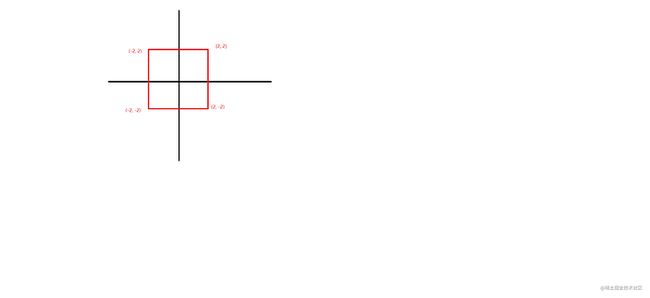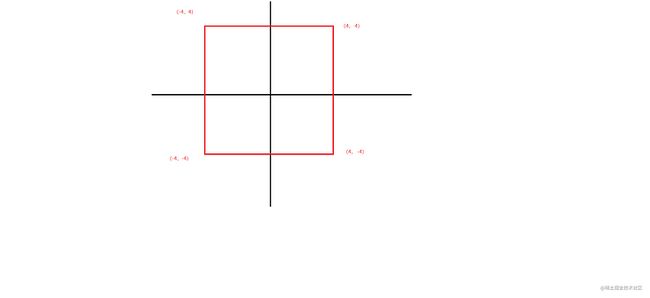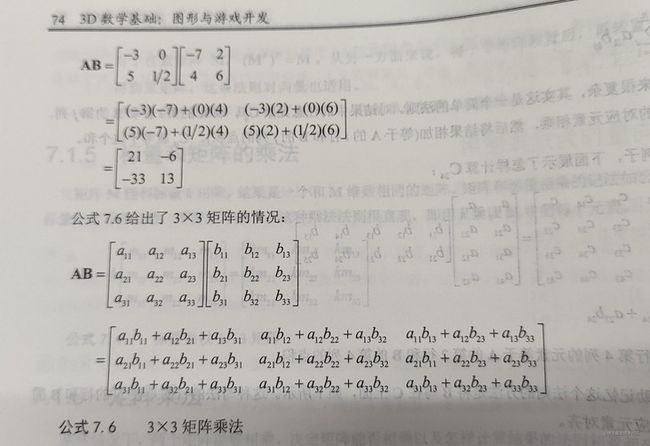简介
在前端开发中,有些时候会遇到根据鼠标当前位置为原点,滚动滚轮实现图片、canvas、DOM元素缩放的需求。有些同学可能觉得有点难,但其实借助线性代数中的矩阵运算,可以非常容易地实现这一功能,更重要的是,数学作为一门学科,具有通用性,与具体的编程语言和环境无关,掌握好原理便可以实现通用性。
缩放的本质
缩放的本质是矩阵变换。
当我们想缩放一个Div元素的时候,一般来说我们可以将其看成是对一个矩形的缩放。为了便于理解,我们这里以一个最简单的矩形的缩放为例子。如下图我们假定有一个边长都为4的矩形,我们以它的中心为原点,建立二维XY坐标轴,可以得到如下图:
当我们将矩形放大2倍,会得到一个边长都为8的矩形,继续以中心为原点,建立二维XY坐标轴,可以得到下图:
如果我们对这两张图的图形坐标点进行数学抽象,便可以得到以下两个矩阵:
矩阵A:
$$ \left[ \begin{matrix} -2 & 2 \\ 2 & 2 \\ 2 & -2 \\ -2 & -2 \\ \end{matrix} \right] $$
矩阵B:
$$ \left[ \begin{matrix} -4 & 4 \\ 4 & 4 \\ 4 & -4 \\ -4 & -4 \\ \end{matrix} \right] $$
也就是说矩形放大2倍这件事情,其实不过是矩阵A变换成矩阵B,这样我们就巧妙地将矩形缩放的问题,转化为矩阵之间的转换问题,可以借助矩阵数学公式进行抽象计算,接下来我们来了解下矩阵变换的基础:矩阵乘法。
矩阵乘法
设A为![]() 的矩阵,B为
的矩阵,B为![]() 的矩阵,那么称
的矩阵,那么称![]() 的矩阵C为矩阵A与B的乘积,记作
的矩阵C为矩阵A与B的乘积,记作![]() ,其中矩阵C中的第
,其中矩阵C中的第![]() 行第
行第![]() 列元素可以表示为:
列元素可以表示为:![]()
如下所示:
还有一个原则需要特别注意的是:仅当矩阵A的列数(column)等于矩阵B的行数(row)时,A与B才可以相乘,否则不能矩阵相乘,这一点要切记!因为后面因为这个原则和方便计算,我们会把4x2矩阵转为4x4矩阵。
为了便于理解,这里截取了《3D数学基础:图形与游戏开发》这本书中关于3x3矩阵乘法的介绍,辅助大家理解和回忆矩阵乘法的具体细节。
矩阵变换
当讨论变换时,在数学上一般用到函数(也称映射),即接受输入,产生输出。我们可以把a到b的F函数/映射记为F(a)=b。要利用数学工具来解决矩阵之间变换(缩放是变换的一种,其他还有平移、旋转、切变等),最简单的方式也就是找到矩阵表达的映射,以及其运算规则。
在小学时,我们都学过数学的四则运算,例如现在存在一个数a,如果我们想要把a变成原来2倍,我们会使用:
$$ a' = a * 2 $$
假如我们要缩放矩阵,那么我们也需要找到类似的乘法规则,即一个矩阵和什么样的矩阵相乘可以得到它的倍数。还记得我们从幼儿园开始学习的数学知识么?除了0这个特殊的数字外,我们认识这个数字的世界是从1开始,由1的相加、减得到其他数字,例如我们上面需要的2,可以由$$ 1 + 1 $$来获得,那么矩阵里的那个1是什么,便成为一件重要的事情。
矩阵里的那个1——单位矩阵
在矩阵的乘法中,有一种矩阵起着特殊的作用,如同数的乘法中的1,这种矩阵被称为单位矩阵。它是个方阵,从左上角到右下角的对角线(称为主对角线)上的元素均为1。除此以外全都为0。
2x2的单位矩阵$$ \left[ \begin{matrix} 1 & 0 \\ 0 & 1 \end{matrix} \right]$$,3x3的单位矩阵$$ \left[ \begin{matrix} 1 & 0 & 0 \\ 0 & 1 & 0 \\ 0 & 0 & 1 \end{matrix} \right]$$,4x4的单位矩阵$$ \left[ \begin{matrix} 1 & 0 & 0 & 0 \\ 0 & 1 & 0 & 0 \\ 0 & 0 & 1 & 0 \\ 0 & 0 & 0 & 1\\ \end{matrix} \right]$$
根据单位矩阵的特点,任何矩阵与单位矩阵相乘都等于本身。
那既然知道了什么是"1",那"2"是什么呢?其实不难猜出,例如2x2矩阵的"2"即为$$ \left[ \begin{matrix} 2 & 0 \\ 0 & 2 \end{matrix} \right]$$,也就是如果存在2x2矩阵$$ A = \left[ \begin{matrix} 1 & 0 \\ 0 & 1 \end{matrix} \right]$$,那么如果$$ B = A * \left[ \begin{matrix} 2 & 0 \\ 0 & 2 \end{matrix} \right] $$,根据上文提到的矩阵乘法的计算规则,我们可以得到$$ B = \left[ \begin{matrix} 2 & 0 \\ 0 & 2 \end{matrix} \right] $$,那么我们可以认为B矩阵是A矩阵放大后的2倍。
沿坐标轴的缩放
上文提到将矩阵放大2倍的说法,是为了方便理解,实际上更准确地来讲,是沿坐标轴进行放大,因为除了沿坐标轴缩放外,还可以沿任意方向缩放,例如朝着坐标轴第一象限45度方向进行缩放。由于本文鼠标滚轮缩放暂且不涉及到沿任意方向缩放,所以这个以后有空再写文章来讲解。
沿坐标轴的2D缩放矩阵
如果存在一个矩阵为$$ M= \left[\begin{matrix} p & 0 \\ 0 & q \end{matrix}\right]$$,我们把它看成是2D坐标轴上分别平行与X轴的向量p、平行与Y轴的向量q这两个基向量。假定有2个缩放因子:\( k_{x} \)和\( k_{y} \),那么有:
$$ p^{'}=k_{x}p=k_{x}\left[\begin{matrix} 1 & 0 \end{matrix}\right]=\left[\begin{matrix} k_{x} & 0 \end{matrix}\right] $$
$$ q^{'}=k_{y}p=k_{y}\left[\begin{matrix} 0 & 1 \end{matrix}\right]=\left[\begin{matrix} k_{y} & 0 \end{matrix}\right] $$
利用基向量构造矩阵,沿坐标轴的2D缩放矩阵就如下:
$$ S(k_{x},k_{y})=\left[ \begin{matrix} p^{'} \\ q^{'} \\ \end{matrix} \right]=\left[ \begin{matrix} k_{x} & 0 \\ 0 & k_{y} \end{matrix} \right] $$
例如一个代表2D平面的矩阵\(M\)要在\(X\)轴放大2倍,\(Y\)轴缩小3倍,那么就可以这样做去获得转换后的矩阵\(M^{'}\):
$$ M^{'}=M*\left[ \begin{matrix} 2 & 0 \\ 0 & \frac{1}{3} \end{matrix} \right] $$
沿坐标轴的3D缩放矩阵
对于3D,增加第三个缩放因子\(k_{z}\),沿坐标轴的3D缩放矩阵就如下:
$$ S(k_{x},k_{y},k_{z})=\left[ \begin{matrix} k_{x} & 0 & 0 \\ 0 & k_{y} & 0 \\ 0 & 0 & k_{z} \end{matrix} \right] $$
沿坐标轴的4D缩放矩阵
对于4D,增加第四个缩放因子\(k_{W}\),沿坐标轴的4D缩放矩阵就如下:
$$ S(k_{x},k_{y},k_{z},k_{w})=\left[ \begin{matrix} k_{x} & 0 & 0 & 0 \\ 0 & k_{y} & 0 & 0 \\ 0 & 0 & k_{z} & 0 \\ 0 & 0 & 0 & k_{w} \end{matrix} \right] $$
如何用3D矩阵表示2D矩阵?
3D矩阵和2D矩阵相比,矩阵多了关于\(Z\)轴的表达,由于二维平面可以看成是在三维坐标系中"被拍平的物体",我们需要给其一个\(Z\)轴值,但不能为0,此时\(Z\)轴的值为1。
例如上文提及的2D矩阵A:$$\left[ \begin{matrix} -2 & 2 \\ 2 & 2 \\ 2 & -2 \\ -2 & -2 \\ \end{matrix} \right]$$,转化为3D矩阵即为:$$\left[ \begin{matrix} -2 & 2 & 1 \\ 2 & 2 & 1 \\ 2 & -2 & 1 \\ -2 & -2 & 1 \\ \end{matrix} \right]$$
如何用4D矩阵表示2D矩阵?
4D矩阵和2D矩阵相比,矩阵多了关于\(Z\)轴和\(W\)轴的表达。
例如上文提及的2D矩阵A:$$\left[ \begin{matrix} -2 & 2 \\ 2 & 2 \\ 2 & -2 \\ -2 & -2 \\ \end{matrix} \right]$$,转化为4D矩阵即为:$$\left[ \begin{matrix} -2 & 2 & 1 & 1\\ 2 & 2 & 1 &1 \\ 2 & -2 & 1 & 1 \\ -2 & -2 & 1 & 1 \\ \end{matrix} \right]$$
矩阵计算库gl-matrix
gl-matrix是一个用JavaScript语言编写的开源矩阵计算库。我们可以利用这个库提供的矩阵之间的运算功能,来简化、加速我们的开发。为了避免降低复杂度,后文采用原生ES6的语法,采用